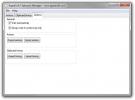Periksa Tingkat Fragmentasi Data Dan Drive Defrag Dengan My Defragmenter
Selalu disarankan untuk menganalisis drive sistem untuk fragmentasi data sebelum memulai dengan proses defragmentasi. Sayangnya, kedua alat defrag asli Windows Vista dan Windows 7 tidak dapat merekomendasikan drive yang harus melalui proses defragmentasi untuk mendapatkan akses yang lebih cepat. Untuk memeriksa drive dengan cepat dan melakukan defragmentasi data, coba Defragmenter Saya - aplikasi dengan penggunaan sederhana mati. Namun tidak sebanding dengan yang dibahas sebelumnya Defraggler oleh Piriform dalam hal fitur tetapi dapat digunakan untuk dengan cepat memeriksa drive mana yang perlu defragmentasi. Ini menganalisis drive penyimpanan tambahan Anda untuk memeriksa apakah defragmentasi data akan ada gunanya atau tidak. Jika Anda tidak yakin apa itu defragmentasi data, itu adalah proses mengatur data secara berdampingan untuk meningkatkan waktu akses. Dengan Defragmenter Saya, Anda dapat menjadwalkan defragmentasi untuk menjalankan proses pada interval yang ditentukan.
Antarmuka utama menyajikan semua drive sistem dengan informasi umum tentang ruang disk dan hasil defrag terakhir. Sebelum melakukan defragmentasi drive yang dipilih, klik Analisis untuk memeriksa apakah defragmentasi disk diperlukan atau tidak.
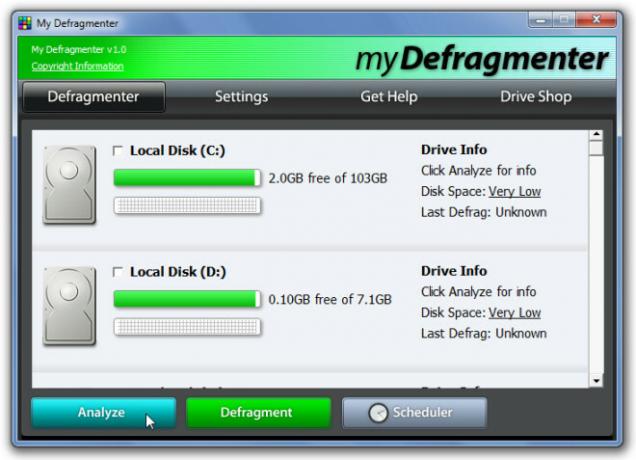
Kami merekomendasikan untuk menganalisis semua drive sistem untuk menemukan status fragmentasi saat ini. Setelah analisis disk selesai, itu akan menunjukkan kepada Anda persentase fragmentasi data sambil menunjukkan drive mana yang perlu defragmentasi. Sekarang pilih drive yang disarankan dan klik Defragment untuk memulai proses.

Setelah defragmentasi selesai, periksa drive lagi untuk melihat tingkat fragmentasi data. Untuk menjadwalkan proses defrag, klik Penjadwal dan atur waktu untuk defrag disk pada waktu yang ditentukan. Ini bekerja pada Windows XP, Windows Vista, dan Windows 7.
Unduh Defragmenter Saya
Pencarian
Tulisan Terbaru
AgataSoft Clipboard Manager: Tempel Teks yang Ditentukan melalui Pintasan Keyboard
Manajer Clipboard dirancang untuk menyediakan cara mudah untuk meng...
Audio Pitch & Shift: Tambah Efek, Ubah Pitch & Kecepatan Lagu
Bulan lalu, kami meliput BPMinus, aplikasi untuk Windows yang memun...
Cara melihat kapan aplikasi terakhir diakses pada Windows 10
Windows 10 mencatat hampir setiap aktivitas di sistem. Anda dapat m...